こんにちは。エクステリア&ガーデンデザイナー ふじさき かなこです。
2019年秋、RIKCADのプラグイン機能としてTwinmotionとの連携が開始されました。
TwinmotionとはCADデータを取り込んで高品質な画像や動画、VRビデオなどが非常に直感的につくれるソフトなんです。
私は2019年に秋にすぐインストールはしたものの、少し触って放置していました。しかし最近Twinmotionを導入した事例をいくつか目にし、これはやらないとまずい!と重い腰を上げて勉強を始めたところです。(この記事を書いているのは2020年5月……サービス開始から半年以上経ってしまいました。)
当ブログでは、Twinmotion初心者の私が試行錯誤しながら導入していく様子を掲載していこうと思います。まだやってない!という方、一緒に取り組んでいきましょう。
Contents
Twinmotionで何が作れるの?
ではまずTwinmotionで何が作れるのか、いくつか事例をご紹介しましょう。
まずはこちらTwinmotionのYouTubeチャンネルで紹介された動画です。すごすぎですよね……。
そしてこちらがRIKCAD公式チャンネル「RIKTV」で公開されている動画です。上記の動画はあまりに凄すぎて、自分が使うイメージがあまり湧きませんでしたが、こちらを観ると一般住宅にも使える気が(少し)してきます。
このデータはユニマットリックの社員さんが作られたそう。素敵なプランですね。
こちらはタカショーさんの提唱されているガーデンステージングの事例。かっこいい!!!!!
余談ですが、私はタカショーさんのガーデンステージング事例が大好きで、毎回とても参考にさせていただいています。
さてこれらの動画を観ているととてもやれる気がしませんが、これからの動画時代、目を背けていたら取り残されてしまいます。やろう、頑張ろう……。
英語の壁
私がなかなかTwinmotionに手を付けなかった理由のひとつに「英語の壁」があります。
ダウンロードしようとサイトに行くと英語なんですよね。これでまず心が折れそうになります。
ですが、ちょっとした設定で日本語に変えられる事に気が付きました。私のような方のために、言語設定の方法をご紹介していきます。
まずこちらのサイトからTwinmotionのダウンロードをやっていきましょう。
https://www.unrealengine.com/en-US/twinmotion?lang=en-US
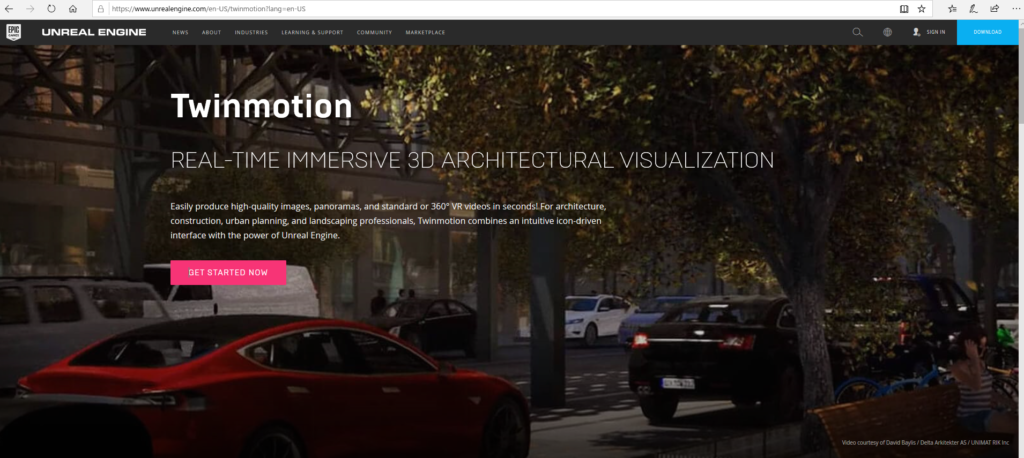
はい、英語です。ここでページを閉じた方も多いのでは?
でも大丈夫。日本語設定に変えましょう。
画面右上の地球マーク?を押すと、言語を選択することができます。これで安心ですね!
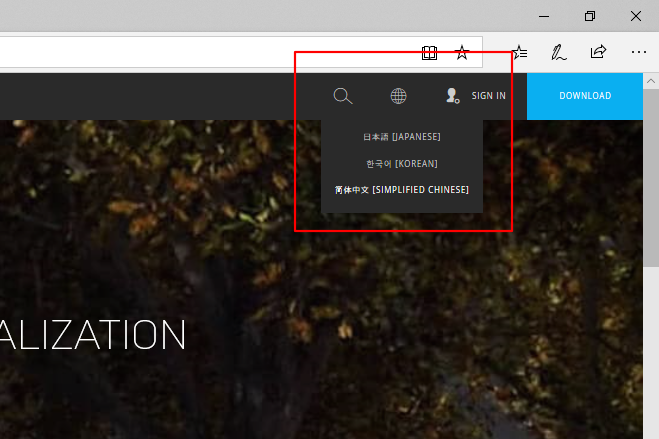
日本語にさえなってくれれば後は手順に従ってダウンロードしていけばOK。
画面中央の始めましょうボタンを押します。
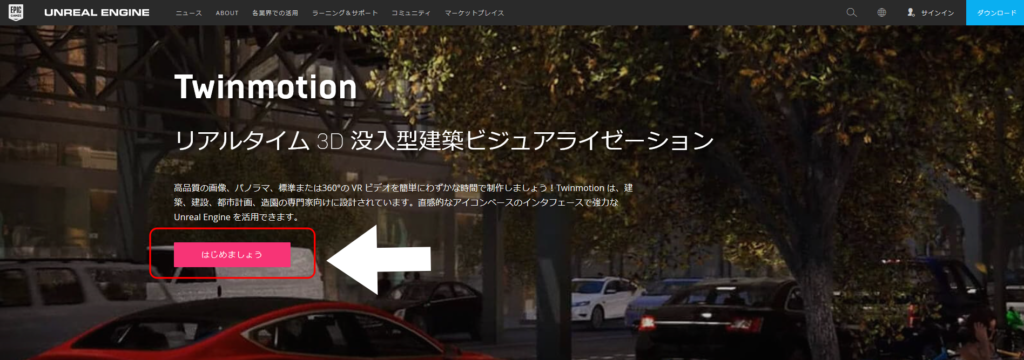
まずは無料版で試してみましょう。(2020年5月時点では無料でダウンロードできるのですが、いつまで無料なのかはわかりません。お早めに。)
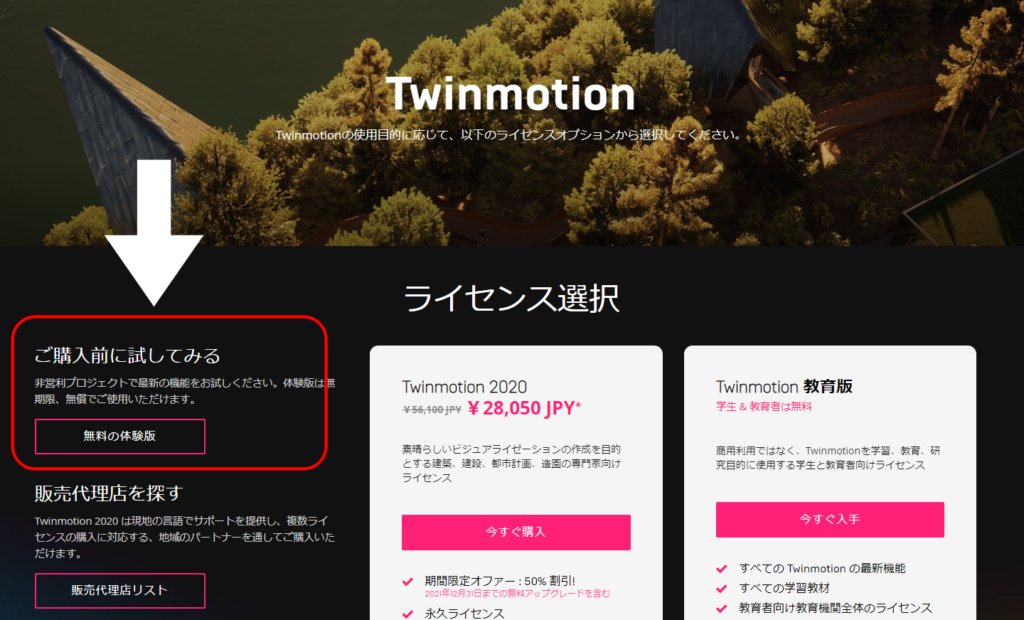
そうするとEpic gamesのサインインを求められます。
アカウントがない場合は登録します。
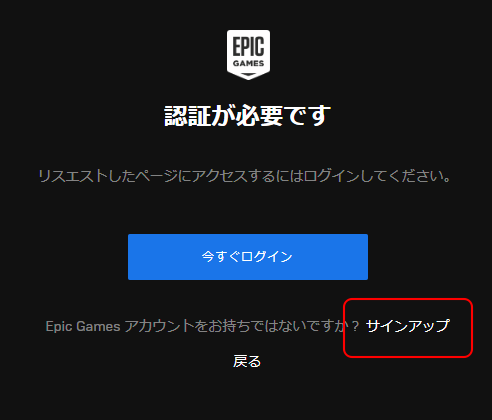
登録し終わったら、まず「Epic Game Launcher」というソフトをインストールします。
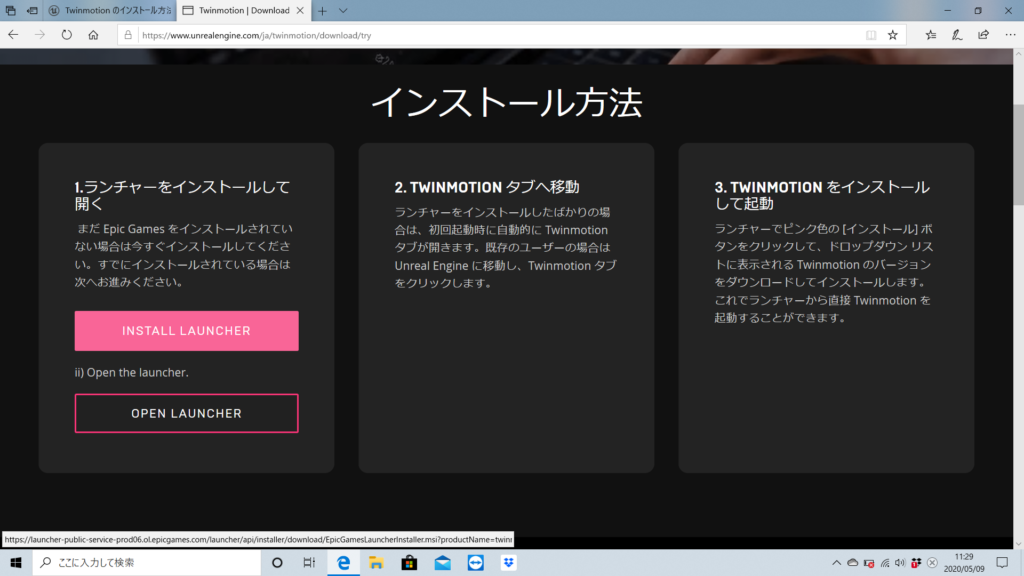
インストールが終わったら、改めてサインインを求められますのでサインインするとこのような画面が出てきます。
いよいよTwinmotionのインストールです。
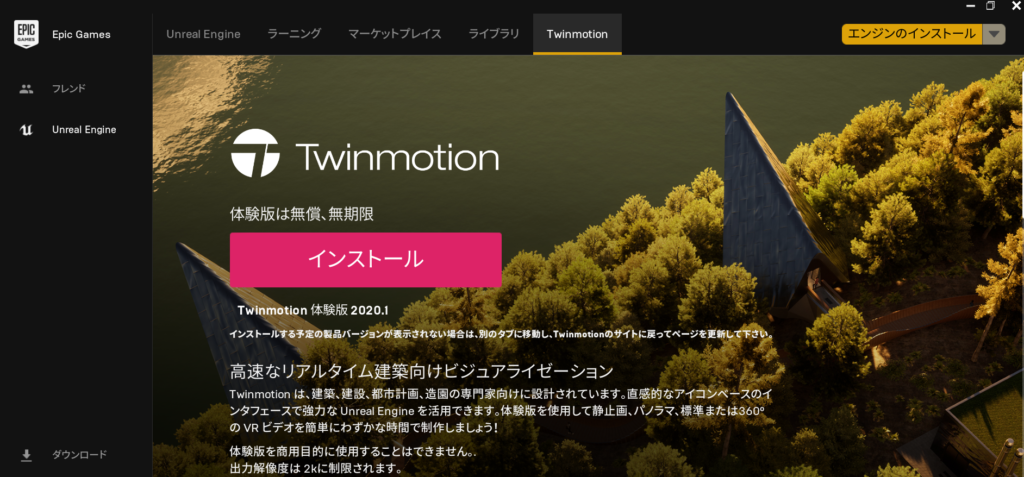
最後にRIKCADのプラグインをインストールします。これでRIKCAD上から直接Twinmotionと同期できるようになります。
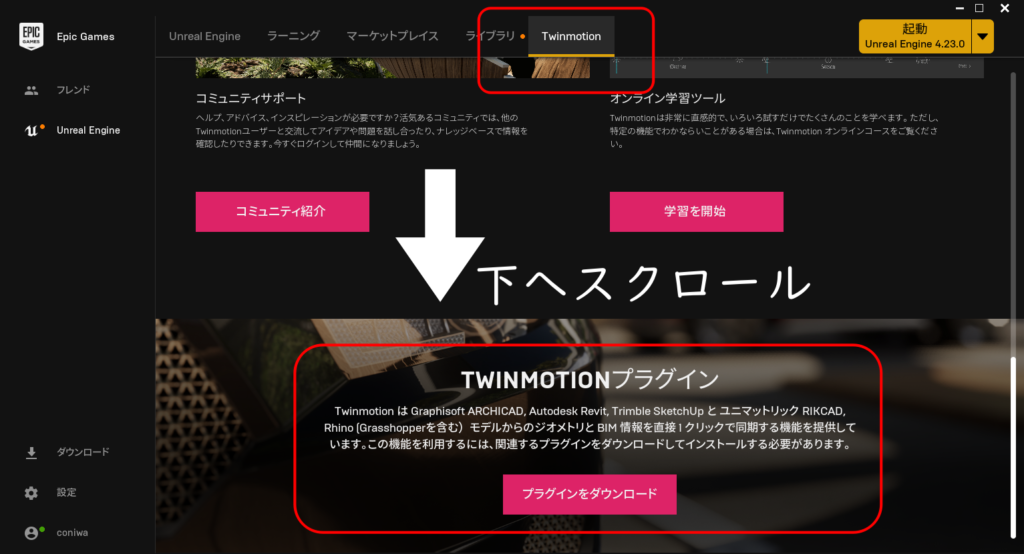
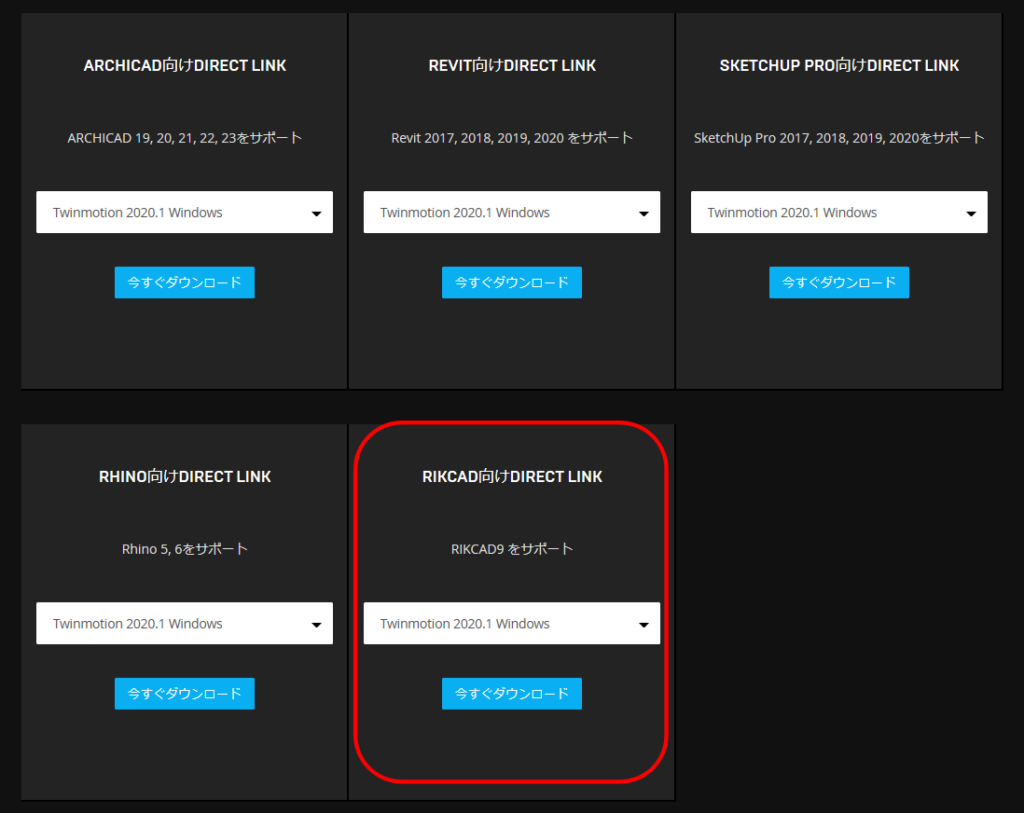
これでインストール完了です!お疲れさまでした。
第二回目は、起動編です。頑張りましょう~。